Када је реч о виртуелизацији на десктопу, ВМваре Воркстатион и Орацле ВМ ВиртуалБок издвајају се од осталих. Док је Воркстатион врхунски софтвер и укључује све напредне опције, ВиртуалБок је софтвер за виртуелизацију отвореног кода са пристојним скупом могућности.

Корисници који су користили ВиртуалБок да би инсталирали и тестирали Виндовс 8 (погледајте како инсталирати Виндовс 8 на ВиртуалБок) су примијетили да не подржава дизање с УСБ-а по дефаулту. Корисници морају или користити ИСО датотеку или ДВД као медиј за покретање.
Можда постоје примери где желите да инсталирате Виндовс на ВиртуалБок са боотабле УСБ флеш диска. У овом водичу ћемо вам показати како инсталирати Виндовс у ВиртуалБок користећи УСБ диск као боотабле медиа. Пуни кредит иде за СисПробс за тип .
Процедура:
Корак 1: Покрените процедуру креирањем УСБ драјва за подизање система. Ако га имате, можете прећи на следећи корак. Да бисте креирали, можете пратити како инсталирати Виндовс 7 и Виндовс 8 са УСБ флеш диска, користити Мицрософт ДВД / УСБ алат или Руфус алат. Када завршите, препоручујемо да пратите наш пробни покретачки УСБ водич да бисте били сигурни да је медијум за покретање система без грешака.
Корак 2: Повежите УСБ диск за подизање система са Виндовс 7 / Виндовс 8 машином. Отворите управљање дисковима тако што ћете откуцати дискмгмт.мсц у дијалогу Рун и притиснути тастер Ентер.
Корак 3: У Диск Манагемент-у сазнајте број диска вашег УСБ уређаја. На пример, на слици испод, Диск 1 је број диска мог УСБ-а.
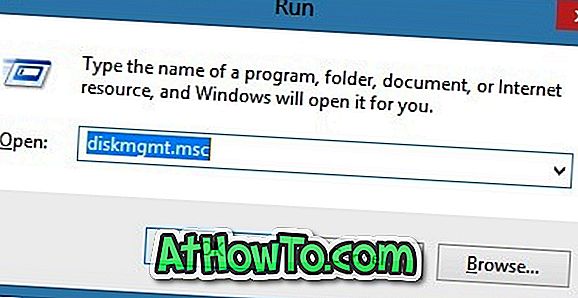
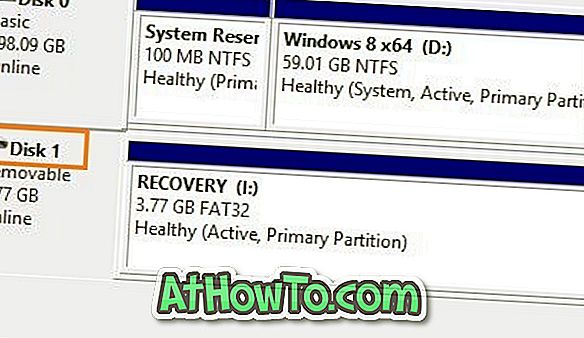
Затвори управљање дисковима.
Корак 4: Сљедећи корак је креирање сирове ВМДК датотеке за УСБ. Да бисте то урадили, отворите Цомманд Промпт са администраторским правима. Можете да откуцате ЦМД Виндовс 7 Старт сцреен претраживање, а затим истовремено притиснете тастере Цтрл + Схифт + Ентер. Кликните на Да за УАЦ промпт. Ако сте на Виндовс 8, упишите ЦМД када се налазите на почетном екрану, а затим притисните Цтрл + Схифт + Ентер.
Корак 5: У командној линији унесите следеће команде да бисте дошли до фасцикле ВиртуалБок. Имајте на уму да ако сте инсталирали ВиртуалБок на било којој другој локацији, морате користити одговарајуће наредбе за помицање на праву локацију.
цд \ т
цд “Програмске датотеке”
цд Орацле
цд ВиртуалБок

Затим унесите следећу команду и притисните ентер да извршите исто.
ВБокМанаге интерналцоммандс цреатераввмдк –филенаме Ц: Корисници ПЦ Десктоп Нев усб2.вмдк –равдиск.
У горњој команди замените ПхисицалДриве1 са бројем диска вашег УСБ уређаја. На пример, ако је број вашег диска 5, откуцајте ПхисицалДриве5. Такође, замените путању (Ц: Корисници ПЦ рачунара Ново) са важећом локацијом да бисте сачували ВМДК датотеку.

Требало би да видите поруку „ВМДК успесно креирана“.
Затворите командни ред.
Корак 6: Отворите ВиртуалБок као администратор тако што ћете кликнути десним тастером миша на програм, а затим изабрати опцију Покрени као администратор.
Корак 7: Изаберите виртуелну машину са листе, изаберите ставку Поставке, а затим изаберите ставку Складиштење . Кликните на дугме Додај чврсти диск, изаберите ставку Изабери постојећи диск, а затим потражите ВМДК датотеку коју сте креирали у 5. кораку.
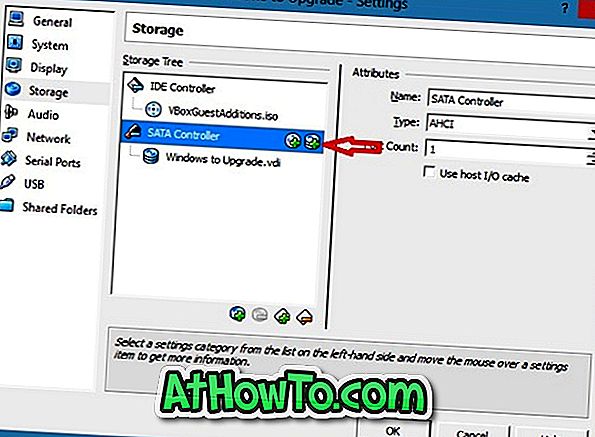
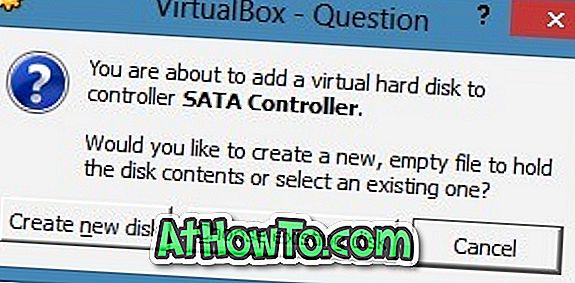
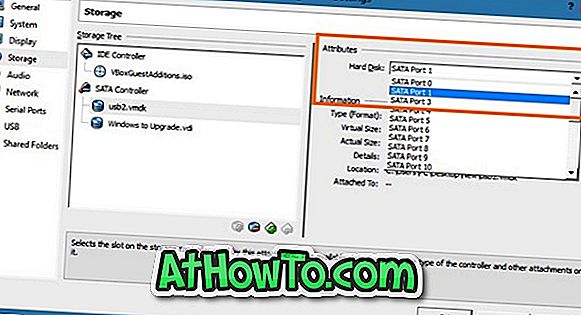
Имајте на уму да би ново приложена ВМДК датотека требала бити први тврди диск који се може покренути. ВМДК датотеку можете премјестити на прву промјеном броја порта на десној страни. Ти си готов!
Сада можете покренути виртуелну машину, она би се сада требала покренути са прикљученог УСБ диска. Срећно!













